Когато стартирате системата на Windows, може да срещнете грешката „ BOOTMGR липсва, натиснете ctrl + alt + del, за да рестартирате “, която ще ви попречи да стартирате на работния плот. Тази грешка е свързана с повреден буутлоудър или по-скоро файлът bootmgr, който не може да се стартира. BOOTMGR, съкратено от Windows Boot Manager, се отнася до малка част от софтуера, заредена от кода за зареждане на тома. Обикновено файлът BOOTMGR е само за четене и се намира в директорията за зареждане на дяла, който е настроен на "активен". Грешката може да възникне във всяка версия на операционната система Windows, започвайки с Windows XP, 7, 8, 8.1, 10 и решенията ще бъдат почти еднакви.
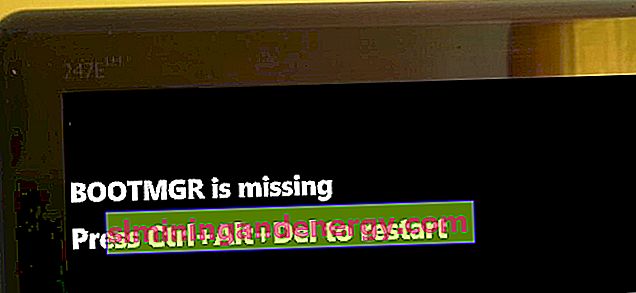
BOOTMGR липсва - Отстранете грешката в Windows 10 / 8.1 / 7
Първото нещо, което трябва да направите, е да премахнете всички USB устройства от системата, включително клавиатурата и мишката, да рестартирате компютъра и да проверите дали BOOTMGR липсва. Ако не помогне, тогава по-долу ще анализираме начините за отстраняване на грешката.
Допълнителни съвети1 . В някои случаи проблемът може да е в самия твърд диск. Може вече да е работил по пътя си, или е счупил сектори. В първия случай ще трябва да замените диска. Във втория случай можете да проверите и коригирате тези сектори. Трябва да стартирате Command Prompt чрез WinRE и да въведете командата chkdsk /f /r.
2 . Ако не можете да влезете в разширени опции за зареждане или друга WinRE за стартиране на командния ред, зареждане / възстановяване на системата, тогава трябва да създадете стартираща USB флашка с Windows и да стартирате от нея. Веднага щом достигнете точката на инсталиране, щракнете върху дъното на " Възстановяване на системата ". Това ще ви отведе до средата WinRE или Advanced Boot Options.

1. Приоритет на зареждане
Трябва да отидете в BIOS / UEFI и да проверите дали първото място за зареждане е дискът, на който е инсталирана системата Windows. Рестартирайте компютъра или лаптопа си и незабавно натиснете бутона DEL или F2, за да влезете в опциите на BIOS. След това трябва да отидете в колоната Boot и първо да изберете вашия твърд диск, на който Windows. Тъй като има много версии на BIOS, името на параметъра е различно, но обикновено това е „ Опция за зареждане “ или „ 1во устройство за стартиране “. По-долу връзките ще ви помогнат:
- Как да влезете в BIOS и първо да изберете USB флаш устройство. (само вие се нуждаете от вашия диск)
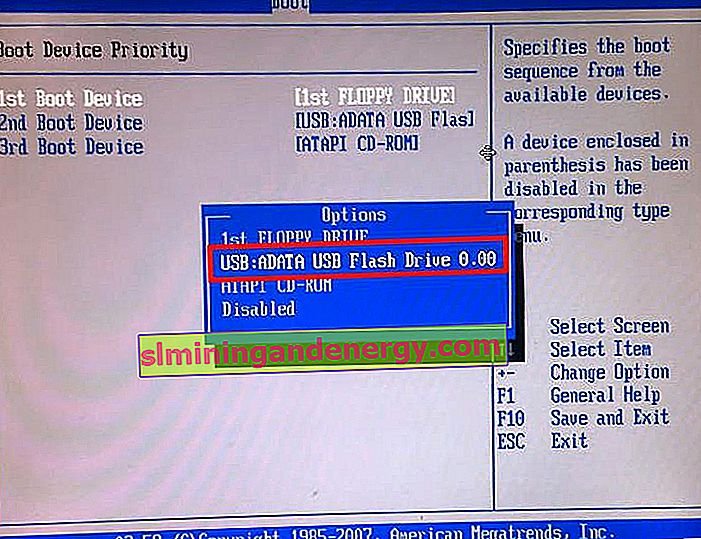
2. Възстановяване при стартиране
Трябва да влезете в допълнителните опции за зареждане. За да направите това, натиснете и задръжте бутона за захранване на вашия компютър за 10 секунди, за да изключите вашия компютър или лаптоп. Когато се появи режим WinRE, отидете на „ Отстраняване на неизправности “> „ Разширени опции “> „ Ремонт при стартиране “. Това ще извърши поправка при стартиране и също така ще реши проблема с липсата на грешка BOOTMGR. Ако грешката все още е налице, можете да преминете към следващата стъпка.
Забележка : Ако не можете да влезете в допълнителните параметри, вижте горния метод "допълнителни съвети 2"

3. Възстановете BCD или fixboot
Нека се опитаме да възстановим с помощта на инструмента bootrec чрез cmd. Върнете се към WinRE, както е описано по-горе, и отидете на Отстраняване на неизправности > Разширени опции > Команден ред .

В командния ред въведете командите една по една, като рестартирате компютъра:
bootrec /rebuildbcd- Това ще възстанови функциите на BCD, ще рестартира вашия компютър и ще провери дали грешката е разрешена. Ако не, въведете командата по-долу.bootrec /fixboot- Това ще поправи всички проблеми с зареждането на вашата система.
Може да се окаже, че самата система Windows не се намира на устройството C:, а на друго, но ще се покаже, че на устройството C: и когато въведете горните команди, ще получите грешки. Ако случаят е такъв, вижте това ръководство за поправяне на главния запис при стартиране в Windows. <- По-долу има видео инструкция.
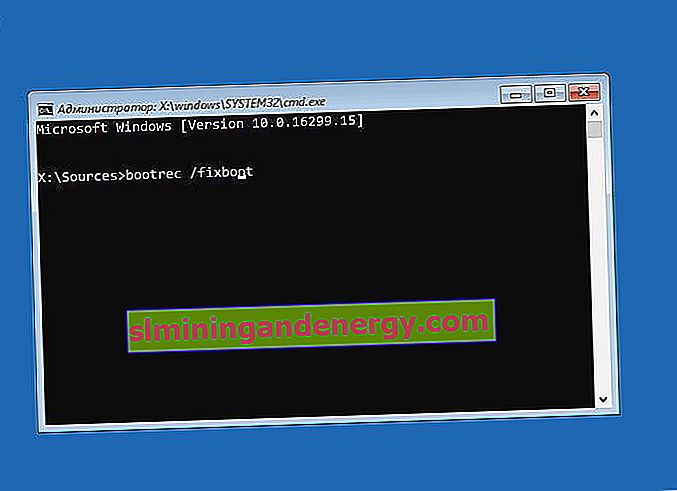
4. Извършете възстановяване на системата
В WinRE има и функция за възстановяване на системата, която ви помага да коригирате липсата на грешка в BOOTMGR. Стартирайте Разширени опции, както е описано в Метод 1 и отидете на Отстраняване на неизправности > Разширени опции > Възстановяване на системата .
